最终确定复制的数据
最终确定数据将使设备准备好寄送至 Google,具体方法是移除解密密钥,使数据在到达 Google 之前无法访问。移除解密密钥后,除非删除先前复制的所有数据,否则将无法向设备复制其他数据。
要最终确定复制的数据,请按以下步骤操作:
运行
ta finalize命令。出现提示时,输入ta_customer密码,并记下输出中返回的密码。ta finalize
以下示例响应类似于返回的输出:
Finalizing prepares the appliance for shipping by removing the decryption key, making the data inaccessible until it reaches Google. Appliance local storage will be removed during this process. Once finalized, there is no way to access your data or add more data without deleting everything on the drive. Are you ready to finalize the appliance and ship it back to Google? (y/n) y Please enter user "ta_customer" password to finalize appliance: Unmounted data partition and disabled automount. Finalize step is complete. This passcode must be used to get a return shipping label: NNNN Enter the passcode returned by the 'ta finalize' command in the form included in the email titled Google Transfer Appliance Return Instructions sent by the Transfer Appliance Team. If you forget your passcode, run 'ta status' to display it again.
在 Transfer Appliance 团队发送的标题为“Google Transfer Appliance 返回说明”的电子邮件包含的表单中,输入
ta finalize命令返回的密码。如需再次查看密码,请运行
ta status。Transfer Appliance 团队会针对给定的密码回复 Transfer Appliance 的配送单。
收到配送单后,关闭设备并拔下所有线缆。
可选:清除设备上的数据
远程擦除会清除设备上的数据。擦除数据后,您无法重新配置设备来捕获数据,并且必须将设备寄回 Google。
清空设备数据
远程擦除流程与在数据中心擦除设备类似,并且符合 Google 的数据销毁指南。
如需清空设备,请按以下说明操作:
运行
cd /tmp。运行
ta wipe命令。根据设备类型,ta wipe命令需要 1 到 7 小时才能完成。如果
ta wipe命令不可用,请确保您的设备已更新到最新的软件版本。如需更新设备,请运行ta update命令。设备更新完毕后,运行ta wipe命令。仅限 TA40 和 TA300 设备:重新启动设备,然后再次运行
ta wipe命令。
该脚本会生成一个确认设备已成功擦除的证书,并将其保存到 /opt/certificate.json。
包装并返回设备
将数据转移到 Transfer Appliance 并最终确定数据后,您需要准备好设备进行寄送。这包括打印和绑定配送单、收集设备的电缆、包装设备,以及联系您的托运人以返回设备。
请使用您收到 Transfer Appliance 时的同一装运箱。
如需退回设备,请执行以下操作:
机架式 TA40 和 TA300
打印 Transfer Appliance 团队在最终确定复制的数据过程中发送给您的配送单。
将以下物品放入装运箱的线缆格中:
资源项 说明 
NEMA 5-15p 到 C13 电源线 
C14 到 C13 电源线,用于连接到电源分配单元 (PDU) 
六类 (Cat6) 网线 
TA40 和 TA300 V1:QSFP+ Twinax 铜缆网线 TA300 V2:QSFP28 Twinax 铜缆网线 
TA40 和 TA300 V1:QSFP+ 到 4xSFP+ 网线 TA300 V2:不需要 
TA40 和 TA300 V1:不需要 TA300 V2:SFP28 到 SFP28 网线 
TA40 和 TA300 V1:不需要 TA300 V2:QSFP28 到 SFP28 适配器 
USB 到串行适配器电缆 - 仅在 Transfer Appliance 团队指示时使用 
插脚到插槽串行适配器 将 Transfer Appliance 放入装运箱中。
关上装运箱的盖子并扣紧锁扣。

使用线状防启证明标签保护装运箱的步骤如下:
将线状防启证明标签穿过装运箱的 D 型环。
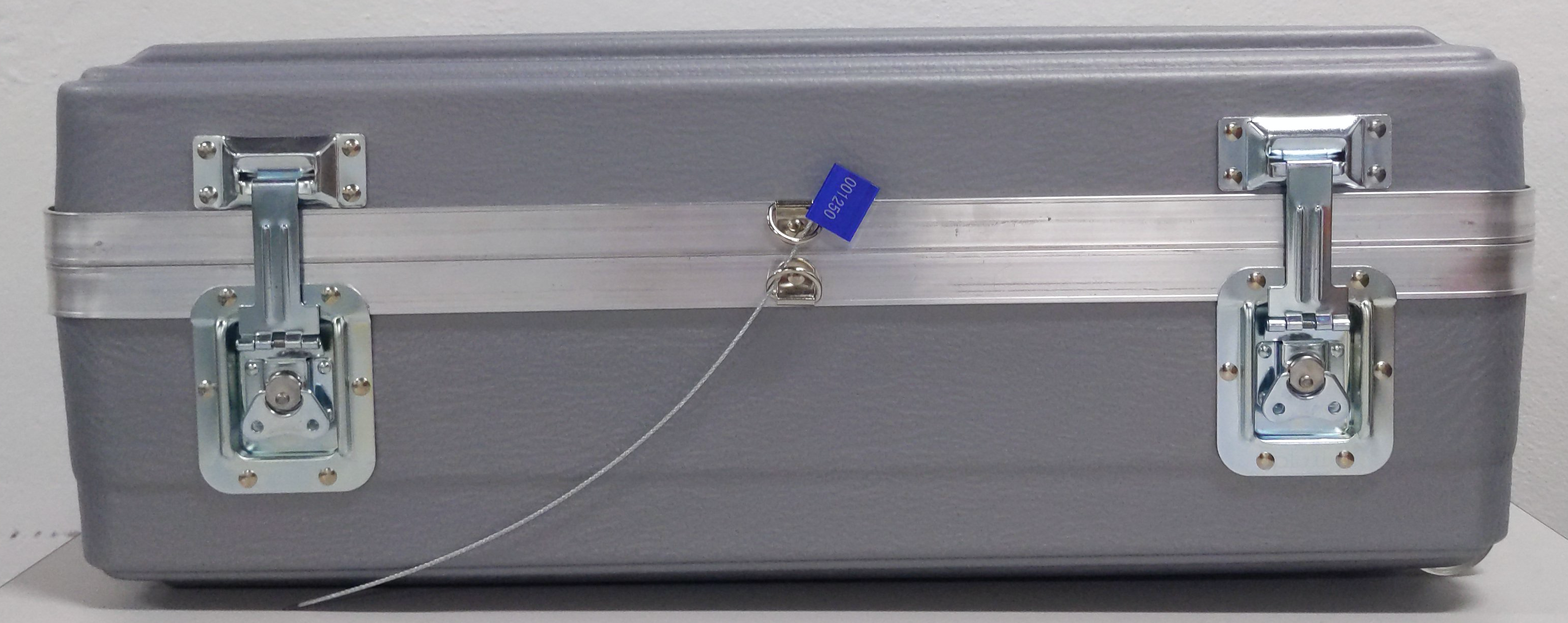
将线的末端插入锁中。

穿过标签锁拉动防启证明标签,直至 D 型环扣紧。

使用束线标签将配送单保护袋系在箱子上。
将返回配送单装入塑料袋中。确保返回地址和条形码可见。
如有必要,联系你的托运人安排取件。
自立式 TA40 和 TA300
打印 Transfer Appliance 团队在最终确定复制的数据过程中发送给您的配送单。
将以下物品放入装运箱的线缆格中:
资源项 说明 
NEMA 5-15p 到 C13 电源线 
C14 到 C13 电源线,用于连接到电源分配单元 (PDU) 
六类 (Cat6) 网线 
QSFP+ Twinax 铜缆网线 
QSFP+ 到 4xSFP+ 网线 
USB 到串行适配器电缆 - 仅在 Transfer Appliance 团队指示时使用 
插脚到插槽串行适配器 关上装运箱的盖子并扣紧锁扣。
使用线状防启证明标签保护装运箱:

使用束线标签将配送单保护袋系在箱子上。
将返回配送单装入塑料袋中。确保返回地址和条形码可见。
如有必要,联系你的托运人安排取件。


